LINE社群是為擁有相同嗜好或興趣的用戶提供互相交流的空間的服務。
社群主要可分為以下三種類型。
⋅所有人皆可參加的社群
⋅需輸入社群管理員所設定的密碼才能參加的社群
⋅需經過社群管理員審核才能參加的社群
目錄
‐ 搜尋社群
‐ 加入社群
‐ 社群的基本使用方法
‐ 邀請用戶加入社群
‐ 退出社群
搜尋社群
若希望搜尋社群,請參閱以下說明執行操作。
操作步驟
 參考資訊
參考資訊主要裝置
⋅於「主頁」/「聊天」的搜尋欄位內輸入關鍵字後,開啟「社群」分頁⋅於聊天分頁點選畫面上方的「
 」後,於社群主頁內尋找希望參加的社群
」後,於社群主頁內尋找希望參加的社群追加裝置
iPad/Android用戶
⋅於「主頁」/「聊天」的搜尋欄位內輸入關鍵字後,開啟「社群」分頁⋅於聊天分頁點選畫面上方的「
 」後,於社群主頁內尋找希望參加的社群
」後,於社群主頁內尋找希望參加的社群Windows/Mac用戶
1. 依序點擊主選單內的「 」>畫面右上方的「
」>畫面右上方的「 」
」2. 於「搜尋社群」欄位內輸入希望搜尋的內容後,按下搜尋鍵
於搜尋欄內輸入希望搜尋的社群名稱或關鍵字後,搜尋結果內即會顯示與搜尋內容相關的社群。
※搜尋結果內僅會顯示允許搜尋的社群。
加入社群
 參考資訊
參考資訊瀏覽加入前的聊天記錄可讓新成員更順利參與社群內的交流。
此外,用戶也可在加入的不同社群內分別設定不同的個人檔案。
 參考資訊
參考資訊主要裝置
1. 選擇希望加入的社群後,點選「建立個人檔案並加入」2. 設定個人檔案圖片及暱稱後,點選畫面上方的「加入」
追加裝置
iPad/Android用戶
1. 選擇希望加入的社群後,點選「建立個人檔案並加入」2. 設定個人檔案圖片及暱稱後,點選畫面上方的「加入」
Windows/Mac用戶
1. 選擇希望參加的社群後,依序點擊「以LINE開啟」>「加入」2. 設定個人檔案圖片及暱稱後,點選「加入」
※若收到加入社群的邀請,請點選收到的邀請訊息。
※若社群內已建立子社群聊天室,畫面將顯示該社群的聊天室列表。
標示綠色「
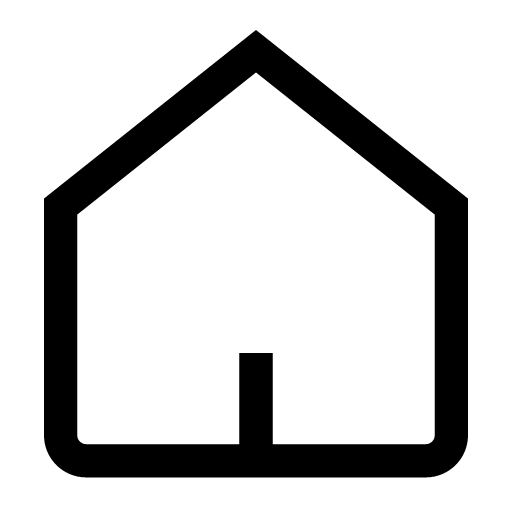 」圖示的聊天室即為主社群聊天室。
」圖示的聊天室即為主社群聊天室。若加入的社群為需經過管理員審核的社群,須等候管理員核准後才能加入;若為不需審核的社群則可立即加入。
如果希望加入的社群設有參加密碼,請輸入管理員指定的密碼。
取消待審核的加入社群申請
本功能僅能於電腦版LINE(追加裝置)以外的裝置上使用。若社群管理員尚未核准加入社群的申請,用戶可以透過「我的社群」頁面取消該筆申請。
取消加入申請的方法,請參閱下列說明。
操作步驟
 參考資訊
參考資訊主要裝置
1. 點選聊天分頁上方的「 」
」2. 依序點選畫面右下方的「我的社群」>「等待核准中…」
3. 於希望取消加入申請的社群欄位點選「取消」鍵
追加裝置
iPad/Android用戶
1. 點選聊天分頁上方的「 」
」2. 依序點選畫面右下方的「我的社群」>「等待核准中…」
3. 於希望取消加入申請的社群欄位點選「取消」鍵
確認已加入的社群
確認已加入的社群的方法,請參閱以下說明。操作步驟
 參考資訊
參考資訊主要裝置
1. 點選聊天分頁上方的「 」
」2. 依序點選畫面右下方的「我的社群」>「參加中」
追加裝置
iPad/Android用戶
1. 點選聊天分頁上方的「 」
」2. 依序點選畫面右下方的「我的社群」>「參加中」
Windows/Mac用戶
⋅於主選單選擇「 」後,確認「社群」欄位
」後,確認「社群」欄位⋅於主選單選擇「
 」後,點擊畫面上方的「社群」圖示
」後,點擊畫面上方的「社群」圖示於不同的社群內分別設定不同的個人檔案
用戶可於不同社群設定不同的個人檔案(圖片/暱稱)。若希望變更個人檔案的設定內容,請參閱下列說明。
操作步驟
 參考資訊
參考資訊主要裝置
1. 依序點選聊天室畫面上方的「 」>「設定」
」>「設定」2. 點選「個人檔案」
3. 變更個人檔案圖片或暱稱後,點選「完成」
追加裝置
iPad/Android用戶
1. 依序點選聊天室畫面上方的「 」>「設定」
」>「設定」2. 點選「個人檔案」
3. 變更個人檔案圖片或暱稱後,點選「完成」
Windows/Mac用戶
1. 依序點擊聊天室畫面上方的「 」>「詳細設定」
」>「詳細設定」2. 點擊「個人檔案」
3. 變更個人檔案圖片或暱稱
社群的基本使用方法
社群的基本使用方法相關說明如下。
使用記事本
於社群內使用記事本功能的方法如下。
操作步驟
 參考資訊
參考資訊主要裝置
依序點選聊天室畫面上方的「 」>「記事本」
」>「記事本」追加裝置
iPad/Android用戶
依序點選聊天室畫面上方的「 」>「記事本」
」>「記事本」Windows/Mac用戶
點擊聊天室上方的「 」
」建立/修改/刪除記事本的操作方法,請參閱聊天室記事本的使用方法的說明。
※若未持有於社群內發布貼文的權限,畫面內將不會顯示相關功能鍵。
※用戶僅能編輯或刪除自己張貼的記事本。
若希望於記事本內進行搜尋,請參閱搜尋記事本內容的說明。
將記事本內的貼文分享至社群聊天室
用戶可將記事本內的貼文分享至同一社群的聊天室內。※無法分享至其他社群或LINE的聊天室。
操作步驟
 參考資訊
參考資訊主要裝置
1. 點選記事本貼文下方的「 」/「
」/「 」
」2. 選擇希望分享的聊天室
3. 點選「傳送」
追加裝置
iPad/Android用戶
1. 點選記事本貼文下方的「 」/「
」/「 」
」2. 選擇希望分享的聊天室
3. 點選「傳送」
Windows/Mac用戶
1. 點擊記事本貼文下方的「 」
」2. 選擇希望分享的聊天室
3. 點擊「傳送」
設定重要貼文
將張貼於記事本的內容設定為重要貼文的方法,請參閱下列說明。操作步驟
 參考資訊
參考資訊主要裝置
1. 開啟社群主畫面內的「記事本」後,點選希望設定的貼文右上方的「 」
」2. 依序點選「設定為重要貼文」>「設定」
追加裝置
iPad/Android用戶
1. 開啟社群主畫面內的「記事本」後,點選希望設定的貼文右上方的「 」
」2. 依序點選「設定為重要貼文」>「設定」
Windows/Mac用戶
1. 點擊記事本右上方的「 」
」2. 依序點擊「設定為重要貼文」>「設定」
透過記事本頁面上方的「重要貼文」清單,即可確認被設定為重要貼文的記事本內容。
若希望解除設定,請於該筆記事本依序選擇「
 」或「
」或「 」>「解除設定為重要貼文」。
」>「解除設定為重要貼文」。隱藏社群的未讀訊息數
若不希望顯示已參加的社群聊天室內的未讀訊息數,請參閱下列說明。
操作步驟
 參考資訊
參考資訊主要裝置
1. 於主頁內依序點選「 」>「提醒」
」>「提醒」2. 點選「社群」後,開啟「不顯示未讀訊息數」的設定
追加裝置
iPad用戶
1. 依序點選「設定」>「提醒」2. 點選「社群」後,開啟「不顯示未讀訊息數」的設定
Android用戶
1. 於主頁內依序點選「 」>「提醒」
」>「提醒」2. 點選「社群」後,開啟「不顯示未讀訊息數」的設定
Windows/Mac用戶
1. 依序點擊主選單內的「 」>「設定」
」>「設定」2. 點擊「提醒」
3. 開啟「其他」分頁後,於「社群」項目內開啟「不顯示未讀訊息數」
開啟上述功能後,當社群內收到新訊息時,聊天室欄位右側將顯示「N」圖示。
社群的提醒設定
社群的各項提醒設定方法,請參閱社群的提醒設定的說明。
※目前未提供送出的訊息收到回覆時的提醒設定。
查看聊天室內訊息摘要
點選聊天室畫面下方的「AI」圖示,即可查看透過生成AI技術彙整的社群內收發訊息摘要。
系統會於每天的特定時間進行確認,當滿足摘要條件時,一天最多執行4次訊息摘要處理。
注意事項
⋅本功能是透過OpenAI公司的生成式AI模組進行處理,因此所建立的摘要訊息並非100%精準。
此外,建立摘要時所使用的訊息並不會保存於OpenAI公司。
⋅訊息摘要建立完成後,即使用戶將摘要內所使用的訊息刪除或收回,也無法影響已建立的訊息摘要結果。
⋅本功能僅適用於部分社群,且我們並未公開可使用本功能的社群等詳細資訊。
隱藏/解除隱藏特定成員的訊息
您可隱藏特定成員的聊天訊息,或將特定成員的訊息解除隱藏。
 參考資訊
參考資訊此外,其他成員無法得知您將哪一位成員的聊天訊息隱藏或解除隱藏。
當您執行隱藏或解除隱藏特定成員的操作後,該成員所發出的訊息僅會於您的裝置中隱藏或恢復顯示。
隱藏特定成員的聊天訊息的方法
操作步驟 參考資訊
參考資訊主要裝置
1. 點選該成員的個人圖片,或依序點選社群聊天室上方的「 」>「成員」後,選擇該成員
」>「成員」後,選擇該成員2. iPhone:依序點選「隱藏訊息」>「確定」
Android:依序點選「隱藏訊息」>「隱藏」>「確定」
追加裝置
iPad/Android用戶
1. 點選該成員的個人圖片,或依序點選社群聊天室上方的「 」>「成員」後,選擇該成員
」>「成員」後,選擇該成員2. iPad:依序點選「隱藏訊息」>「確定」
Android:依序點選「隱藏訊息」>「隱藏」>「確定」
Windows/Mac用戶
1. 點擊該成員的個人圖片2. 依序點擊「隱藏訊息」>「確定」
※隱藏特定成員的聊天訊息後,該成員後續所發送的訊息將全部被隱藏顯示。
※該特定成員被隱藏的訊息將會顯示為「此訊息已被隱藏。」。
※即使其他成員對已被隱藏的訊息進行回覆,回覆的訊息內容同樣會顯示為「此訊息已被隱藏。」且已隱藏的訊息內容也不會被解除隱藏。
 注意
注意⋅您退出社群後重新加入了同一個社群
⋅被您隱藏訊息內容的該成員退出社群後重新加入社群
解除隱藏特定成員的聊天訊息的方法
操作步驟 參考資訊
參考資訊主要裝置
1. 點選該成員的個人圖片,或依序點選社群聊天室上方的「 」>「成員」後,選擇該成員
」>「成員」後,選擇該成員2. iPhone:依序點選「解除隱藏訊息」>「確定」
Android:依序點選「解除隱藏訊息」>「解除隱藏」>「確定」
追加裝置
iPad/Android用戶
1. 點選該成員的個人圖片,或依序點選社群聊天室上方的「 」>「成員」後,選擇該成員
」>「成員」後,選擇該成員2. iPad:依序點選「解除隱藏訊息」>「確定」
Android:依序點選「解除隱藏訊息」>「解除隱藏」>「確定」
Windows/Mac用戶
1. 點擊該成員的個人圖片2. 依序點擊「解除隱藏訊息」>「確定」
※解除隱藏特定成員的訊息後,也僅能顯示該成員在解除隱藏後所送出的訊息。
使用討論串
討論串是可針對傳送至社群聊天室內的特定訊息建立新對話空間的功能。
討論串的基本使用方法,請參閱什麼是討論串?的說明。
邀請用戶加入社群
加入社群的方法,請參閱以下說明。
操作步驟
 參考資訊
參考資訊主要裝置
請依序點選聊天室畫面上方的「 」>「邀請」。
」>「邀請」。可使用的邀請方法有「邀請好友」、「複製連結」、「分享連結」以及「分享行動條碼」等4種。
邀請好友
可透過LINE的聊天訊息發送社群邀請連結給LINE好友。
複製連結
可複製社群邀請連結。
分享連結
可透過郵件或其他社群網站服務分享社群邀請連結。
分享行動條碼
可以儲存或分享社群邀請用的行動條碼。
追加裝置
iPad/Android用戶
請依序點選聊天室畫面上方的「 」>「邀請」。
」>「邀請」。可使用的邀請方法有「邀請好友」、「複製連結」、「分享連結」以及「分享行動條碼」等4種。
邀請好友
可透過LINE的聊天訊息發送社群邀請連結給LINE好友。
複製連結
可複製社群邀請連結。
分享連結
可透過郵件或其他社群網站服務分享社群邀請連結。
分享行動條碼
可以儲存或分享社群邀請用的行動條碼。
Windows/Mac用戶
請依序點擊聊天室畫面上方的「 」>「邀請」。
」>「邀請」。可使用的邀請方法有「邀請好友」、「複製連結」及「儲存行動條碼」等3種。
邀請好友
可透過訊息發送社群邀請連結給LINE好友。
複製連結
可複製社群邀請連結。
儲存行動條碼
可以儲存社群邀請用的行動條碼。
※可透過邀請用連結或行動條碼開啟的頁面為建立該社群時由系統自動生成的社群基本資訊頁面。
該頁面內所顯示的社群名稱、封面照片、簡介、參加人數等社群基本資訊皆視為公開資訊。
退出社群
退出社群的方法,請參閱以下說明。
操作步驟
 參考資訊
參考資訊主要裝置
1. 點選聊天室畫面上方的「 」>「退出」
」>「退出」2. 點選「退出並前往主畫面」或「退出」
追加裝置
iPad/Android用戶
1. 點選聊天室畫面上方的「 」>「退出」
」>「退出」2. 點選「退出並前往主畫面」或「退出」
Windows/Mac用戶
1. 依序點擊聊天室畫面上方的「 」>「退出」
」>「退出」2. 點擊「退出並前往主畫面」或「退出」